飞书将会议日程设置为仅自己可见的方法
时间:2024-01-05 09:00:23作者:极光下载站人气:100
很多小伙伴在飞书软件中进行会议预约时,预约的会议会自动显示在我们的日历中,对于订阅了我们日历的同事,该会议日程也会自动同步。当我们想要将预约的会议设置为不共享时,我们需要在预约会议时找到“默认的公开范围”选项,点击打开该选项,然后在下拉列表中找到“私密”选项,点击选择“私密”选项之后,我们完成会议的预约设置,最后点击保存选项即可。有的小伙伴可能不清楚具体的操作方法,接下来小编就来和大家分享一下飞书将会议日程设置为仅自己可见的方法。
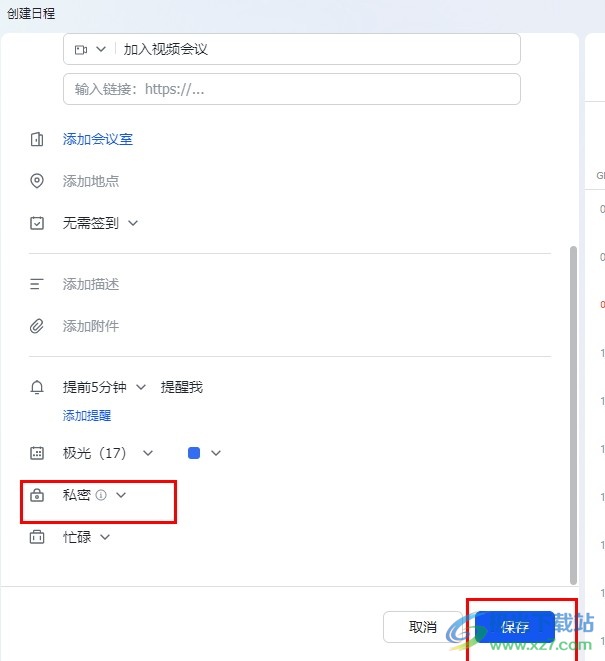
方法步骤
1、第一步,我们先点击打开飞书软件,然后在飞书页面中找到视频会议选项,点击打开该选项
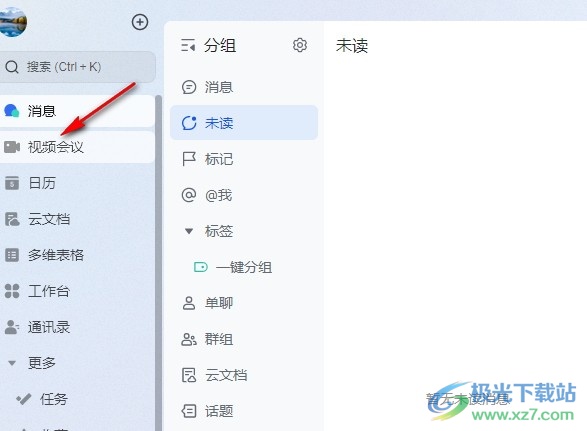
2、第二步,打开视频会议选项之后,我们在该页面中点击打开“预约会议”选项
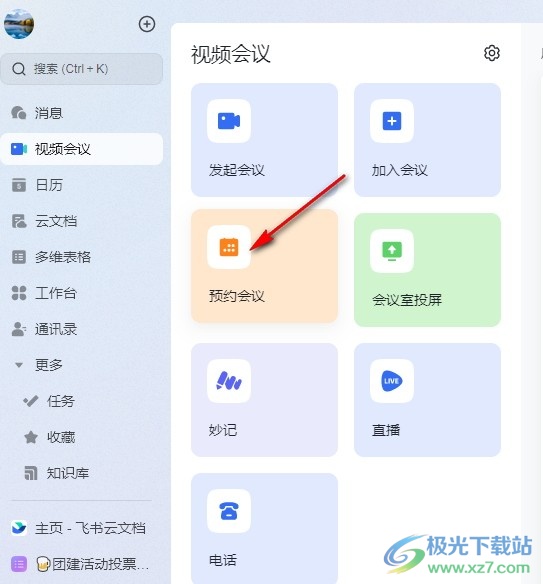
3、第三步,打开预约会议选项之后,我们在弹框中找到“默认的公开范围”选项,点击打开该选项
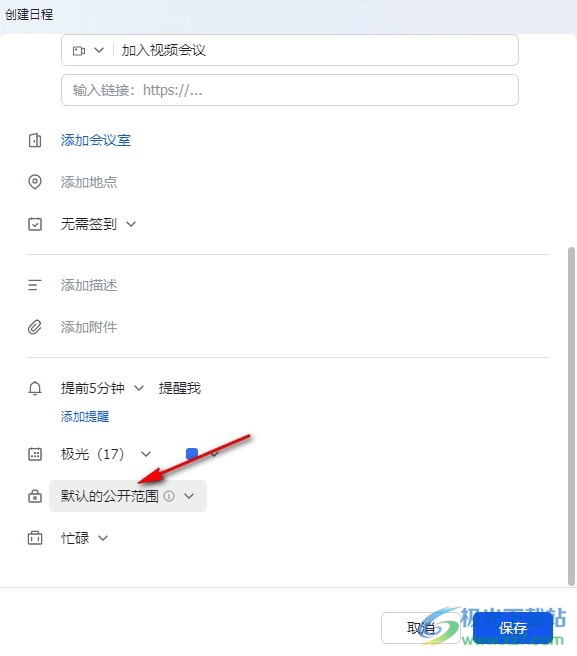
4、第四步,打开默认的公开范围选项之后,我们在下拉列表中找到并选择“私密”选项
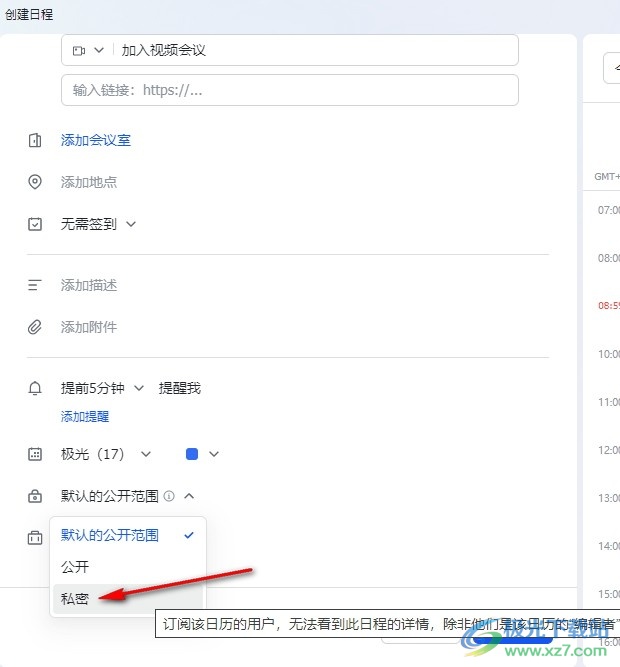
5、第五步,设置好私密选项之后,我们完成会议的预约,最后点击“保存”选项即可
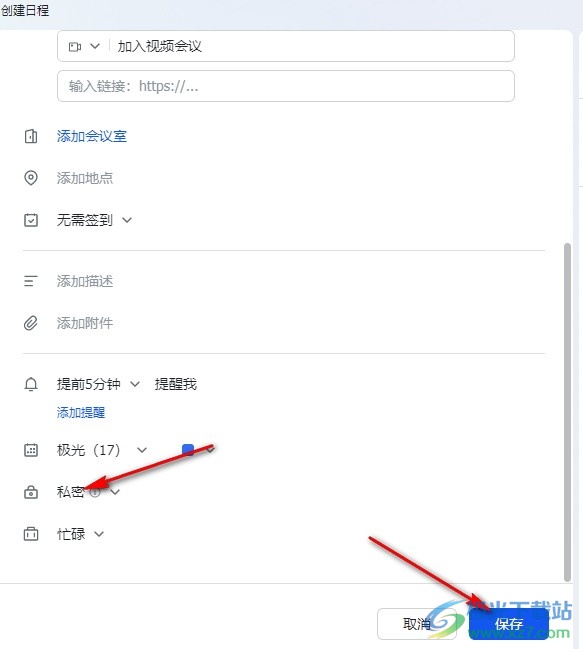
以上就是小编整理总结出的关于飞书将会议日程设置为仅自己可见的方法,我们在飞书的视频会议页面中打开预约会议选项,然后在弹框中将“默认的公开范围”更改为“私密”,最后点击保存选项即可,感兴趣的小伙伴快去试试吧。
[download]273332[/download]
标签飞书将会议日程设置为仅自己可见,飞书
相关推荐
相关下载
热门阅览
- 1百度网盘分享密码暴力破解方法,怎么破解百度网盘加密链接
- 2keyshot6破解安装步骤-keyshot6破解安装教程
- 3apktool手机版使用教程-apktool使用方法
- 4mac版steam怎么设置中文 steam mac版设置中文教程
- 5抖音推荐怎么设置页面?抖音推荐界面重新设置教程
- 6电脑怎么开启VT 如何开启VT的详细教程!
- 7掌上英雄联盟怎么注销账号?掌上英雄联盟怎么退出登录
- 8rar文件怎么打开?如何打开rar格式文件
- 9掌上wegame怎么查别人战绩?掌上wegame怎么看别人英雄联盟战绩
- 10qq邮箱格式怎么写?qq邮箱格式是什么样的以及注册英文邮箱的方法
- 11怎么安装会声会影x7?会声会影x7安装教程
- 12Word文档中轻松实现两行对齐?word文档两行文字怎么对齐?
网友评论